Ca y est, je l’ai acheté. Adieu mon iPod 3G avec son pauvre écran en noir et blanc et ses quatre boutons alignés, je peux maintenant utiliser cette merveille de technologie qu’est l’iPod Vidéo. Ecran couleur, affichage de photos et de vidéos. Modèle 60GO, en blanc bien sûr. Cela mérite bien un article dans ce blog, et une explication de ce que je pense de ce produit.
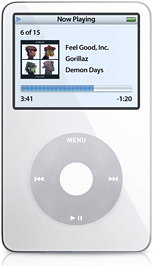 <p>
La première chose à remarquer est la boîte dans laquelle est livré l’iPod. Elle est beaucoup plus petite que pour les anciens modèles. Et pour cause, puisqu’elle ne contient plus le chargeur, ni l’habituel dock. Cette fois, Apple fait des économies sur les produits annexes, et l’iPod Vidéo n’est livré qu’avec le câble USB de liaison avec l’ordinateur, et des écouteurs. Ce sont des écouteurs blancs comme à l’accoutumée, non pas les fameux écouteurs «in-ear» mais les écouteurs classiques ; j’ai été content de voir qu’était présent ce petit bout de caoutchouc qui protège l’intersection des câbles, qui fit son apparition sur les «in-ear», car après deux ans d’usage, mes premiers écouteurs ont fini leur vie d’une rupture du câble gauche. A vrai dire, le fait que le chargeur et le dock ne soient pas livrés ne me dérange pas beaucoup: je n’utilisais pas le dock car j’ai depuis longtemps installé chez moi une borne Airport Express avec Airtunes, ma musique étant directement transmise d’iTunes vers les enceintes par ce biais. Je n’utilisais pas non plus le chargeur, car j’avais pris l’habitude avec les anciens modèles, de les recharger en les branchant sur la prise Firewire de mon ordinateur (sauf quand il s’agissait d’un PC portable avec la prise Firewire mini, mais passons). Cependant, même si ça ne me dérange pas outre mesure, je trouve qu’Apple pourrait se montrer un peu moins avare, surtout pour un produit qui coûte plus de 400 euro, et fournir ces accessoires «de base».
<p>
La première chose à remarquer est la boîte dans laquelle est livré l’iPod. Elle est beaucoup plus petite que pour les anciens modèles. Et pour cause, puisqu’elle ne contient plus le chargeur, ni l’habituel dock. Cette fois, Apple fait des économies sur les produits annexes, et l’iPod Vidéo n’est livré qu’avec le câble USB de liaison avec l’ordinateur, et des écouteurs. Ce sont des écouteurs blancs comme à l’accoutumée, non pas les fameux écouteurs «in-ear» mais les écouteurs classiques ; j’ai été content de voir qu’était présent ce petit bout de caoutchouc qui protège l’intersection des câbles, qui fit son apparition sur les «in-ear», car après deux ans d’usage, mes premiers écouteurs ont fini leur vie d’une rupture du câble gauche. A vrai dire, le fait que le chargeur et le dock ne soient pas livrés ne me dérange pas beaucoup: je n’utilisais pas le dock car j’ai depuis longtemps installé chez moi une borne Airport Express avec Airtunes, ma musique étant directement transmise d’iTunes vers les enceintes par ce biais. Je n’utilisais pas non plus le chargeur, car j’avais pris l’habitude avec les anciens modèles, de les recharger en les branchant sur la prise Firewire de mon ordinateur (sauf quand il s’agissait d’un PC portable avec la prise Firewire mini, mais passons). Cependant, même si ça ne me dérange pas outre mesure, je trouve qu’Apple pourrait se montrer un peu moins avare, surtout pour un produit qui coûte plus de 400 euro, et fournir ces accessoires «de base».
Autant le dire tout de suite, ce nouvel iPod est, même s’il n’est pas parfait, mieux que mon iPod précédent en tout point, sauf un. Ce seul point négatif est l’utilisation exclusive de l’interface USB pour synchroniser l’iPod à l’ordinateur. Je partais avec un a priori négatif par rapport à l’USB, car ce protocole n’est pas destiné aux transfert à haute vitesse de gros fichiers (en dizaines de GO). Cependant, force m’a été de constater que le transfert de morceaux de musique depuis mon ordinateur vers l’iPod au moyen de l’USB2 est aussi rapide, sinon plus, que la même opération réalisée avec mon ancien iPod par Firewire 400. Il n’y a donc rien à redire du point de vue de la vitesse de transfert. Le réel problème qui se pose est que l’iPod ne peut désormais plus être utilisé pour «booter» un Mac sur disque externe. Les anciens iPod Firewire pouvaient recevoir un clone du contenu du disque dur d’un mac, et pouvaient être utilisés pour démarrer l’ordinateur en cas de problème logiciel ou matériel du disque dur interne. Ce n’est maintenant plus possible à cause de l’USB. C’est dommage, rien n’aurait empêché Apple de permettre à son iPod de supporter à la fois l’USB et le Firewire, si ce n’est, encore une fois, le coût des technologies embarquées.
De même, Apple n’a pas abandonné sa prise propriétaire côté iPod. Ce n’est donc pas un câble USB-USB qu’il vous faudra (avec la fiche USB des deux côtés), mais un câble Apple USB-iPod. Cela m’avait choqué lors de l’achat de mon iPod 3G qui avait introduit cette nouveauté, mais j’ai fini par m’y faire (me résigner disons) et je n’y fais plus vraiment attention. J’ai juste pris l’habitude de trimballer le câble dans ma valise quand je pars en déplacement.
 <p>
Le grief majeur que je faisais à mon iPod précédent (3G), par rapport à mon premier (2G), dans l’article qui lui était consacré, était la position des boutons qui m’empêchait de les actionner sans sortir l’iPod de sa housse, ou de la poche de ma veste ou de mon pantalon. Avec l’iPod vidéo, ce n’est plus un problème: Apple reprend la molette cliquable introduite avec les iPod 4G. La molette sert donc à la fois de moyen de défilement, et de moyen pour effectuer les actions de base menu/lecture-pause/précédent/suivant. C’est un bon point pour Apple. Cependant, le problème du bouton «Lecture» qui permet, avec une pression prolongée, de mettre en veille l’iPod est toujours présent: cela fonctionne parfaitement si un morceau est en cours de lecture, mais pas tout à fait aussi bien si ce morceau est en pause, ou si l’on se trouve dans un des menus de l’iPod… En outre, la molette est suffisamment sensible pour qu’il soit possible d’augmenter ou de réduire le volume sonore sans sortir l’iPod de sa housse. C’est très pratique, mais il faudra s’y habituer et faire attention à ne pas mettre le volume à fond en voulant passer à la chanson suivante, sous peine de s’exploser les oreilles. Pour finir sur la molette, elle me semble bien fragile. Je ne dis pas qu’elle est fragile, car pour l’instant elle n’a pas bougé (remarquez, 4 jours après l’achat de l’iPod, c’est un peu normal), mais qu’elle en a l’air. Il ne faudra pas appuyer dessus comme un bourrin, voilà tout. La housse, quant à elle, n’a plus rien à voir avec les housses des iPod précédents. Elle est fine (un peu trop au début, il faut forcer pour entrer l’iPod, mais elle se détend avec le temps) et souple (fini la bonne vieille rigidité protectrice des chocs…), et n’a plus de clip pour accrocher l’iPod à la ceinture. Dans l’absolu, c’est moins bien, mais en pratique cet iPod est tellement fin qu’il peut se glisser dans la poche d’un jean sans problème, ce qui rend le clip ceinture superflu.
<p>
Le grief majeur que je faisais à mon iPod précédent (3G), par rapport à mon premier (2G), dans l’article qui lui était consacré, était la position des boutons qui m’empêchait de les actionner sans sortir l’iPod de sa housse, ou de la poche de ma veste ou de mon pantalon. Avec l’iPod vidéo, ce n’est plus un problème: Apple reprend la molette cliquable introduite avec les iPod 4G. La molette sert donc à la fois de moyen de défilement, et de moyen pour effectuer les actions de base menu/lecture-pause/précédent/suivant. C’est un bon point pour Apple. Cependant, le problème du bouton «Lecture» qui permet, avec une pression prolongée, de mettre en veille l’iPod est toujours présent: cela fonctionne parfaitement si un morceau est en cours de lecture, mais pas tout à fait aussi bien si ce morceau est en pause, ou si l’on se trouve dans un des menus de l’iPod… En outre, la molette est suffisamment sensible pour qu’il soit possible d’augmenter ou de réduire le volume sonore sans sortir l’iPod de sa housse. C’est très pratique, mais il faudra s’y habituer et faire attention à ne pas mettre le volume à fond en voulant passer à la chanson suivante, sous peine de s’exploser les oreilles. Pour finir sur la molette, elle me semble bien fragile. Je ne dis pas qu’elle est fragile, car pour l’instant elle n’a pas bougé (remarquez, 4 jours après l’achat de l’iPod, c’est un peu normal), mais qu’elle en a l’air. Il ne faudra pas appuyer dessus comme un bourrin, voilà tout. La housse, quant à elle, n’a plus rien à voir avec les housses des iPod précédents. Elle est fine (un peu trop au début, il faut forcer pour entrer l’iPod, mais elle se détend avec le temps) et souple (fini la bonne vieille rigidité protectrice des chocs…), et n’a plus de clip pour accrocher l’iPod à la ceinture. Dans l’absolu, c’est moins bien, mais en pratique cet iPod est tellement fin qu’il peut se glisser dans la poche d’un jean sans problème, ce qui rend le clip ceinture superflu.
 <p>
Du côté de la musique, rien de plus à dire: l’iPod est toujours l’iPod, avec un excellent rendu musical brut, qui est cependant tributaire de la qualité des écouteurs (ceux livrés avec l’iPod sont, à mon sens, d’excellente qualité de ce point de vue) et de la qualité des morceaux joués (fréquence et bitrate des fichiers MP3 ou AAC). J’ai quand même pris l’habitude de régler, depuis iTunes, le niveau sonore des morceaux au maximum. Lors de l’écoute sur l’iPod, je règle le volume de reproduction autour de 50%. J’ai ainsi le volume désiré, tout en ayant la possibilité de reproduire les morceaux beaucoup plus fort. Le temps de réaction de l’iPod et de son interface, lors de la lecture de morceaux, est parfait. Il n’y a plus cette latence dont souffrait mon ancien iPod quand je changeais brutalement de morceau, pour passer d’un morceau au début du disque à un morceau à la fin du disque, ou vice-versa. J’apprécie également la possibilité d’afficher la pochette des morceaux sur l’écran de l’iPod lors de la lecture, même si cette fonctionnalité n’a pas été introduite avec l’iPod vidéo. A noter également et par dessus tout une fonction qui fait son apparition et que j’attendais personnellement depuis longtemps: l’affichage des paroles des chansons. Dans iTunes, il est possible d’éditer des «tags» des morceaux (des marqueurs rajoutés à côté des données musicales qui permettent de définir, entre autres, le nom du morceau, de l’artiste, de l’album, etc.), et une des propriétés de ces tags est justement les paroles de la chanson. Une fois rajouté au morceau dans iTunes, les paroles s’afficheront, lors de la lecture du morceau par l’iPod, en appuyant 3 fois sur le bouton central. C’est tout simplement génial ! Attention toutefois, c’est à vous d’aller chercher les paroles pour renseigner le tag, ce qui peut s’avérer fastidieux sans un utilitaire qui automatise le processus si de nombreux morceaux sont à tagger (il existe des widgets dashboard qui vont chercher sur internet les paroles du morceau en cours, je vous conseille de lire cet article et <a href=http://www.macosxhints.com/article.php?story=20051011142532243»>celui ci</a> et de télécharger le widget pearLyrics).
<p>
Du côté de la musique, rien de plus à dire: l’iPod est toujours l’iPod, avec un excellent rendu musical brut, qui est cependant tributaire de la qualité des écouteurs (ceux livrés avec l’iPod sont, à mon sens, d’excellente qualité de ce point de vue) et de la qualité des morceaux joués (fréquence et bitrate des fichiers MP3 ou AAC). J’ai quand même pris l’habitude de régler, depuis iTunes, le niveau sonore des morceaux au maximum. Lors de l’écoute sur l’iPod, je règle le volume de reproduction autour de 50%. J’ai ainsi le volume désiré, tout en ayant la possibilité de reproduire les morceaux beaucoup plus fort. Le temps de réaction de l’iPod et de son interface, lors de la lecture de morceaux, est parfait. Il n’y a plus cette latence dont souffrait mon ancien iPod quand je changeais brutalement de morceau, pour passer d’un morceau au début du disque à un morceau à la fin du disque, ou vice-versa. J’apprécie également la possibilité d’afficher la pochette des morceaux sur l’écran de l’iPod lors de la lecture, même si cette fonctionnalité n’a pas été introduite avec l’iPod vidéo. A noter également et par dessus tout une fonction qui fait son apparition et que j’attendais personnellement depuis longtemps: l’affichage des paroles des chansons. Dans iTunes, il est possible d’éditer des «tags» des morceaux (des marqueurs rajoutés à côté des données musicales qui permettent de définir, entre autres, le nom du morceau, de l’artiste, de l’album, etc.), et une des propriétés de ces tags est justement les paroles de la chanson. Une fois rajouté au morceau dans iTunes, les paroles s’afficheront, lors de la lecture du morceau par l’iPod, en appuyant 3 fois sur le bouton central. C’est tout simplement génial ! Attention toutefois, c’est à vous d’aller chercher les paroles pour renseigner le tag, ce qui peut s’avérer fastidieux sans un utilitaire qui automatise le processus si de nombreux morceaux sont à tagger (il existe des widgets dashboard qui vont chercher sur internet les paroles du morceau en cours, je vous conseille de lire cet article et <a href=http://www.macosxhints.com/article.php?story=20051011142532243»>celui ci</a> et de télécharger le widget pearLyrics).
 <p>
Du côté des photos, il n’y a pas grand chose à dire non plus. L’iPod Vidéo reprend les fonctionnalités des iPod Photo: tri par liste (réalisables depuis iPhoto), affichage de miniatures, affichage des photos en plein écran, création de diaporamas, etc. Ce qui est assez pénible, c’est que les images sont importées depuis iPhoto dans un format spécial iPod, et qu’il n’est plus possible de récupérer les originaux depuis l’iPod en cas de crash du disque dur source, à moins d’avoir demandé à iTunes d’ajouter également ces originaux à l’iPod (ce qui, évidemment, prend plus d’espace disque). Enfin, il est possible de voir ces photos sur l’écran de la télé, mais je n’ai pas encore testé cette fonctionnalité (la faute à Apple qui ne livre pas le câble idoine…).
<p>
Du côté des photos, il n’y a pas grand chose à dire non plus. L’iPod Vidéo reprend les fonctionnalités des iPod Photo: tri par liste (réalisables depuis iPhoto), affichage de miniatures, affichage des photos en plein écran, création de diaporamas, etc. Ce qui est assez pénible, c’est que les images sont importées depuis iPhoto dans un format spécial iPod, et qu’il n’est plus possible de récupérer les originaux depuis l’iPod en cas de crash du disque dur source, à moins d’avoir demandé à iTunes d’ajouter également ces originaux à l’iPod (ce qui, évidemment, prend plus d’espace disque). Enfin, il est possible de voir ces photos sur l’écran de la télé, mais je n’ai pas encore testé cette fonctionnalité (la faute à Apple qui ne livre pas le câble idoine…).
Du côté de la vidéo, en revanche, il y a beaucoup de choses à dire. On commence par ce qui est positif: les vidéos se lisent très bien sur l’iPod, le tout est fluide et de bonne qualité, même si la vidéo peut mettre quelques secondes à démarrer, le temps que l’iPod «se prépare» à la lire. Le son est également très bon. La synchronisation avec iTunes est facile et rapide, bien que je trouve la gestion des playlist vidéo par ce logiciel un peu brouillon. Et on continue avec le négatif: l’iPod ne supporte que deux encodages bien précis:
H.264 video
File formats: .m4v, .mp4 and .mov
Video: Up to 768 Kbps, 320 x 240 pixels, 30 frames per second, Baseline Profile up to Level 1.3
Audio: AAC-LC up to 160 Kbps, 48 KHz, stereo audio
MPEG-4 video
File formats: .m4v, .mp4 and .mov
Video: Up to 2.5 Mbps, 480 x 480 pixels, 30 frames per second, Simple Profile
Audio: AAC-LC up to 160 Kbps, 48 KHz, stereo audio
</indent>
 <p>
Si les clips achetés depuis l’iTMS fonctionnent parfaitement (encore heureux!), il est assez difficile de convertir ses propres vidéos dans un format compatible iPod. Apple recommande en effet d’utiliser QuickTime, en ouvrant le clip, puis en faisant Ficher > Exporter et en sélectionnant le format «iPod». Ca ne marche pas. Pour que l’iPod puisse reproduire la bande son d’une vidéo, celle-ci doit être encodée en AAC (et pas en MP3). Or, la plupart des clips vidéo que l’on peut trouver sur internet sont encodés en MP3 et multiplexés. Quicktime ne sait pas les démultiplexer pour les réencoder en AAC. Donc, on a la vidéo, mais pas le son, ce qui est assez gênant pour des clips musicaux (sic), il faut l’admettre. Après avoir été confronté à ce problème sur 10 fichiers que j’ai converti -comme un bourrin- sans tester leur validité sur l’iPod, j’au dû chercher un autre moyen. J’ai alors testé ffmpegX, paramétré selon les normes données ci-dessus. De cette manière, les clips fonctionnent parfaitement dans iTunes, mais ils ne sont pas compatibles avec l’iPod. Super. Solution: une fois converti avec ffmpegX qui, lui, sait démultiplexer un fichier, il faut convertir le fichier une nouvelle fois dans QuickTime, de la manière indiquée par Apple. Cela fait donc 2 conversions. Pour un clip musical d’une dizaine de minutes, et qui fait dans les 40 Mo, ffmpegX met, avec mon PowerBook G4 à 1,5GHz, 20 minutes à effectuer l’opération, et QuickTimes à peu près 30 minutes. Bref, c’est trop long. Je me suis alors tourné vers le logiciel (attention, accrochez vous) Forty-TwoDVD-VXPlus (ouf!) qui permet de convertir un clip téléchargé sur internet en clip compatible iPod aussi rapidement que ffmpegX, et même parfois plus (de 5 à 20 minutes selon l’encodage du fichier source, sur 25 clips musicaux testés). Ce logiciel propose même de mettre les clips en file d’attente, ce qui vous permettra de lancer l’opération sur une centaine de clips le soir avant d’aller vous coucher, et d’en récolter les fruits le lendemain. Ce logiciel est payant, et il vous en coûtera une dizaine de dollars.
<p>
Si les clips achetés depuis l’iTMS fonctionnent parfaitement (encore heureux!), il est assez difficile de convertir ses propres vidéos dans un format compatible iPod. Apple recommande en effet d’utiliser QuickTime, en ouvrant le clip, puis en faisant Ficher > Exporter et en sélectionnant le format «iPod». Ca ne marche pas. Pour que l’iPod puisse reproduire la bande son d’une vidéo, celle-ci doit être encodée en AAC (et pas en MP3). Or, la plupart des clips vidéo que l’on peut trouver sur internet sont encodés en MP3 et multiplexés. Quicktime ne sait pas les démultiplexer pour les réencoder en AAC. Donc, on a la vidéo, mais pas le son, ce qui est assez gênant pour des clips musicaux (sic), il faut l’admettre. Après avoir été confronté à ce problème sur 10 fichiers que j’ai converti -comme un bourrin- sans tester leur validité sur l’iPod, j’au dû chercher un autre moyen. J’ai alors testé ffmpegX, paramétré selon les normes données ci-dessus. De cette manière, les clips fonctionnent parfaitement dans iTunes, mais ils ne sont pas compatibles avec l’iPod. Super. Solution: une fois converti avec ffmpegX qui, lui, sait démultiplexer un fichier, il faut convertir le fichier une nouvelle fois dans QuickTime, de la manière indiquée par Apple. Cela fait donc 2 conversions. Pour un clip musical d’une dizaine de minutes, et qui fait dans les 40 Mo, ffmpegX met, avec mon PowerBook G4 à 1,5GHz, 20 minutes à effectuer l’opération, et QuickTimes à peu près 30 minutes. Bref, c’est trop long. Je me suis alors tourné vers le logiciel (attention, accrochez vous) Forty-TwoDVD-VXPlus (ouf!) qui permet de convertir un clip téléchargé sur internet en clip compatible iPod aussi rapidement que ffmpegX, et même parfois plus (de 5 à 20 minutes selon l’encodage du fichier source, sur 25 clips musicaux testés). Ce logiciel propose même de mettre les clips en file d’attente, ce qui vous permettra de lancer l’opération sur une centaine de clips le soir avant d’aller vous coucher, et d’en récolter les fruits le lendemain. Ce logiciel est payant, et il vous en coûtera une dizaine de dollars.
Mis à part cela, l’iPod est fourni avec quelques petits logiciels internes, comme le calendrier et les contacts (synchronisés avec ceux de Mac OS X), et la possibilité de lire des notes. Rien de plus simple que de créer un petit script Automator qui ouvre une fenêtre TextEdit et attend que vous la remplissiez pour envoyer tout ça à l’iPod sous forme de notes. L’iPod a également des jeux, un mode de verrouillage logiciel, un mode horloge et réveil, etc. C’est tout à fait inutile, donc indispensable.
Pour conclure, je dois dire que je suis très content de mon nouvel iPod, même s’il n’est pas exempt de critiques. L’utilisation des vidéos, même laborieuse, est un vrai plaisir.
A Paris, le 11 novembre 2005.
N’hésitez pas à laisser vos commentaires sur cet articles, et vos impressions sur l’iPod Vidéo !
Bonus: Encoder une vidéo avec Forty-Two (Mac)
Pour encoder une vidéo avec Forty-Two, c’est très simple:
1 - Glisser-déposer le fichier dans la fenêtre de Forty-Two

2 - Sélectionner l’encodage: menu «Portable», «iPod»

3 - Cliquer sur le bouton «Queue». Une fenêtre d’enregistrement du fichier s’ouvre. Choisir l’emplacement d’enregistrement, et le cas échéant des modalités d’encodage. La double passe permet une meilleure qualité, mais l’encodage prend le double de temps.

4 - Une fois enregistré, le fichier est ajouté à la file d’attente. (Voyant orange)

5 - Dans la file d’attente, cliquer sur «Start» pour que l’encodage commence. (Voyant rouge)

6 - L’encodage est terminé. (Voyant vert)

7 - Glisser-déposer le fichier issu de l’encodage dans iTunes.

8 - Le fichier est importé dans iTunes, il n’y a plus qu’à brancher l’iPod pour le synchroniser.

Bonus: Encoder une vidéo avec Ripp-It Ri4m (Windows)
Téléchargez le logiciel Ripp-It Ri4m depuis cette adresse: http://www.ripp-it.fr/ ou directement sur la page de téléchargement.
Vous devez télécharger 2 choses:
-
Le logiciel lui même (Ri4m), en téléchargement direct ici.
Le codec PSP/iPod, en téléchargement direct ici.
A noter que ces fichiers sont hébergés sur des serveurs FTP qui n’admettent que 20 utilisateurs simultanés (du complet foutage de gueule en 2005). Vous devrez donc probablement essayer plusieurs fois avant de pouvoir télécharger.
Vous obtiendrez deux fichiers, comme le montre l’illustration ci-dessous:

Installez d’abord Ri4m, et lancez le une fois. Quittez le et installez le codec PSP/iPod. Relancez le logiciel, vous arriverez sur l’écran d’accueil (extrêmement moche, soit dit en passant). Cliquez sur Ré-encoder un film (entouré de rouge dans l’image ci-dessous).

Une nouvelle fenêtre s’ouvrira:

-
Cliquez sur le gros bouton rouge "Choisir vidéo" (1), et sélectionnez le fichier à convertir.
Cliquez sur le bouton "iPod" (2).
Cliquez sur le bouton "Définir" (3) et choisissez l'emplacement où sera enregistré le fichier cible (celui qui sera lisible par l'iPod à l'issue du traitement).
Cliquez sur le bouton "Lancer le réencodage" (4)
</p>
Après avoir cliqué sur le bouton «Lancer le réencodage», une fenêtre de traitement s’ouvrira. Attendez simplement que l’opération termine:

Vous obtiendrez alors 2 fichiers: l’original, et le nouveau. L’original vous pouvez le jeter. Le nouveau, vous devrez l’ajouter à iTunes par glisser-déposer et brancher votre iPod pour synchroniser (voir les étapes 7 et 8 de la procédure avec Forty-Two sur Mac, ci-dessus).